在WORD表格中如何竖列求和
来源:网络收集 点击: 时间:2024-03-01【导读】:
大家好,我们在利用WPS文字和Word软件进行日常办公时,经常需要在文档里添加1个表格,那么在表格中,我们如何正确的进行竖列求和呢?又有什么误区需要避免呢?今天我们就来教大家,如何在WPS文字和Word软件中进行竖列求和。工具/原料moreWPS WORD方法/步骤1/6分步阅读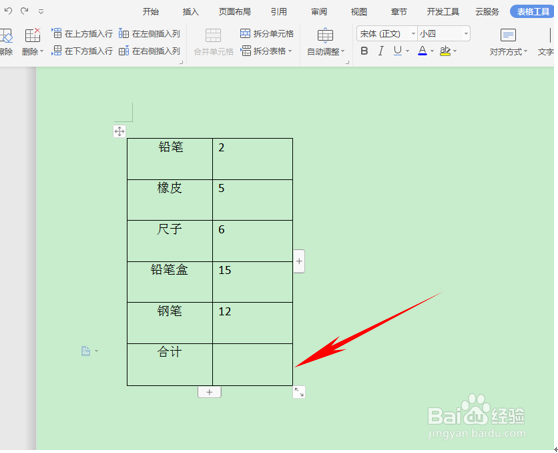 2/6
2/6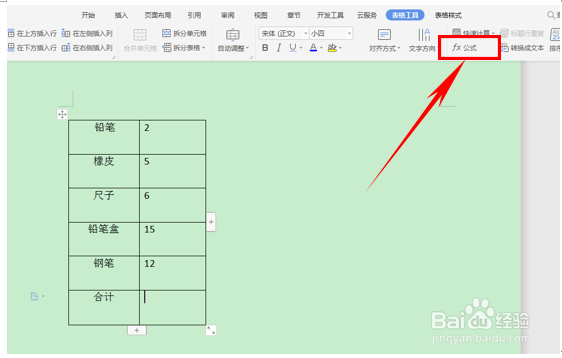 3/6
3/6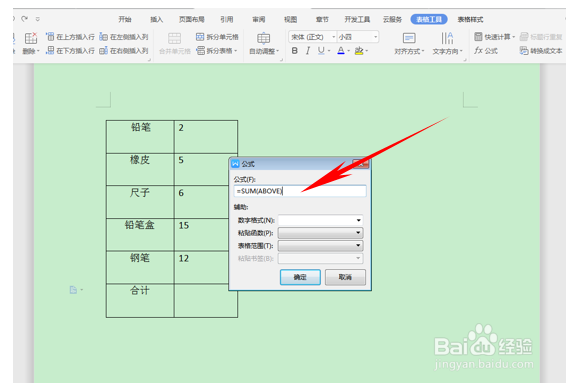 4/6
4/6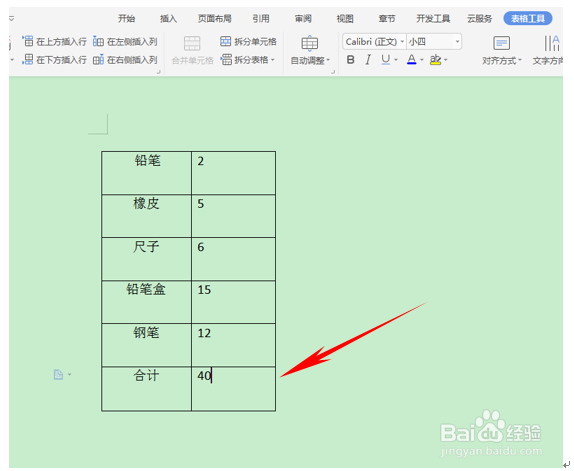 5/6
5/6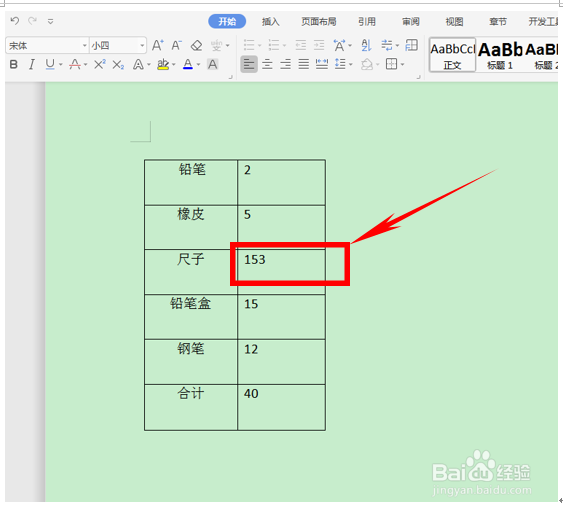 6/6
6/6 文档竖式求和
文档竖式求和
首先我们看到如下表格,我们需要合计这些物品的数量总和。
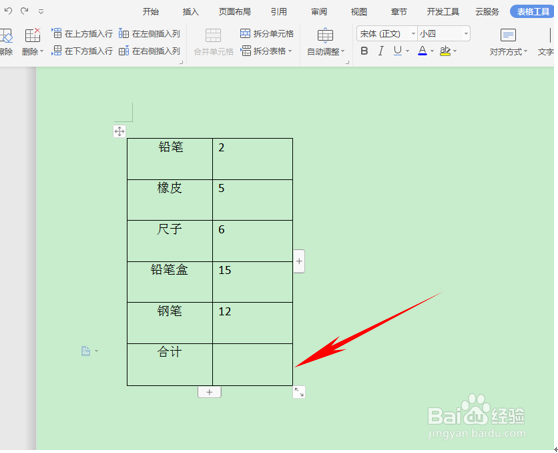 2/6
2/6单击合计旁边的方框,然后出现工具栏出现一个表格工具的选项,我们在表格工具下选择fx公式。
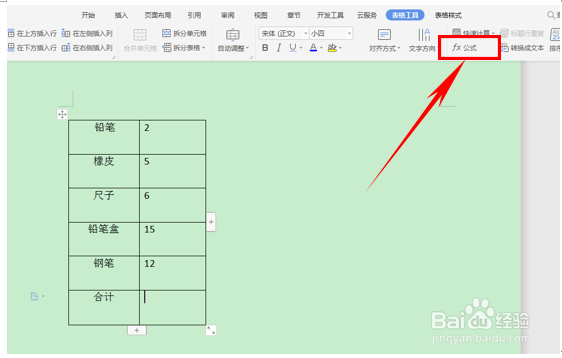 3/6
3/6弹出公式对话框,上面就自动显示出了Sum求和公式,我们只需要单击确定就可以了
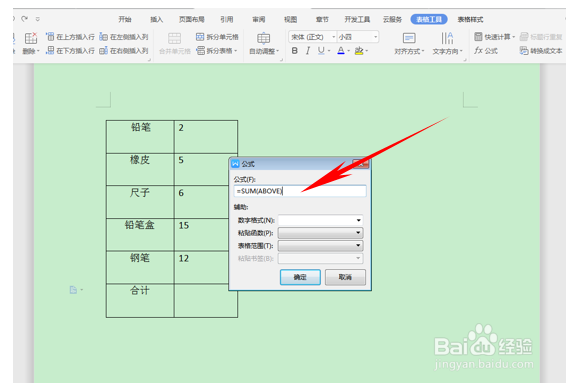 4/6
4/6这时我们发现所有数量都已经显示出来了,总共是40个
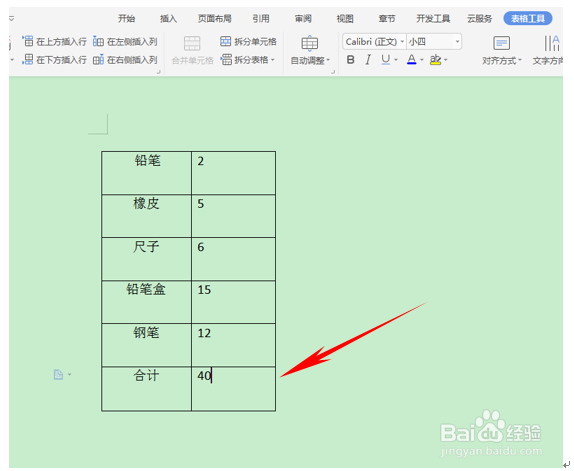 5/6
5/6但是问题来了,如果我们将这数列的任意一个数字改变,比如将尺子的数量改为153,我们发现合计里面的数字并没有发生改变,还是40。
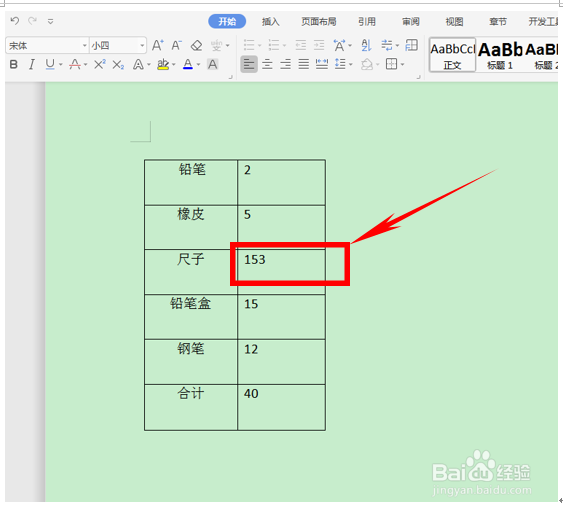 6/6
6/6这时就需要我们选中这一列数字,然后摁住F9,我们发现数量已经变成了更改尺子数量以后相加的正确数量,即187。
 文档竖式求和
文档竖式求和 版权声明:
1、本文系转载,版权归原作者所有,旨在传递信息,不代表看本站的观点和立场。
2、本站仅提供信息发布平台,不承担相关法律责任。
3、若侵犯您的版权或隐私,请联系本站管理员删除。
4、文章链接:http://www.1haoku.cn/art_193345.html
上一篇:安卓版连信如何分享动态?
下一篇:如何在录制PPT时添加音频?
 订阅
订阅